Подключение экрана к Raspberry Pi
Содержание
- Внешний вид
- Подключение экрана к Raspberry Pi
- Установка драйверов экрана для Raspberry Pi
- Демонстрация работы
- Комментариев: 30
 Пошаговая инструкция по подключению экрана к Raspberry Pi.
Пошаговая инструкция по подключению экрана к Raspberry Pi.
Недавно, я купил на ebay сенсорный TFT LCD модуль экрана с разрешением 320 на 240. В этой статье я подробно опишу процесс подключения его к Raspberry Pi.
Внешний вид


Подключение экрана к Raspberry Pi
Данный модуль подключается к Raspberry Pi через GPIO разъем. Просто берем его и вставляем.


После подключения питания к Raspberry Pi экран должен засветиться белым цветом.

Установка драйверов экрана для Raspberry Pi
Железо подключено, пора приступать к установке и настройки программной части.
Авторизируемся в консоли под пользователем root.
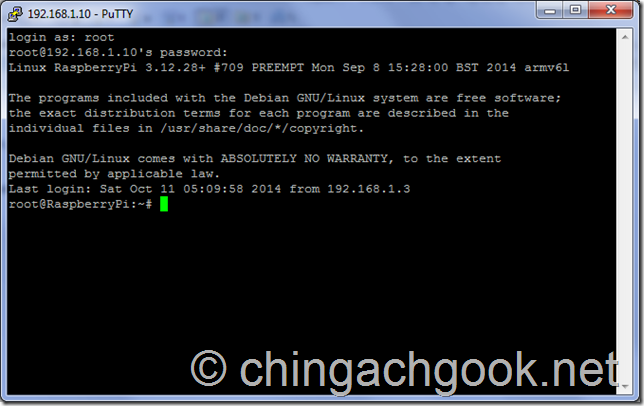
Переходим в каталог home, введя команду: cd /home
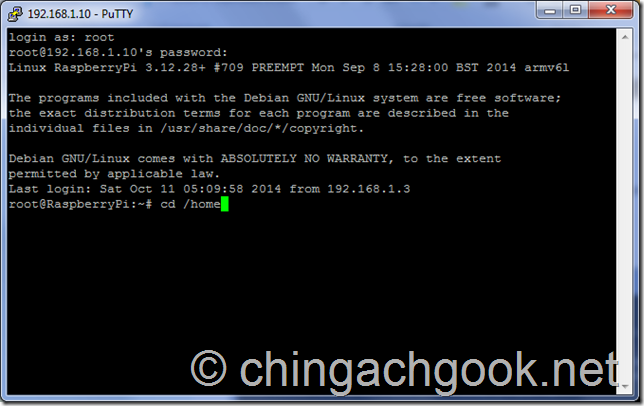
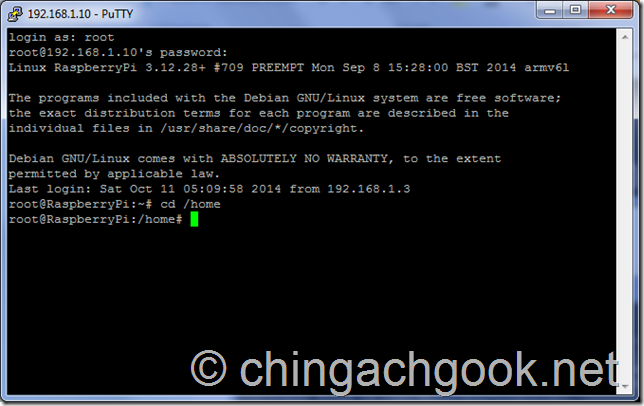
Скачиваем архив с драйверами командой: wget http://repository.geekelectronics.org/tontec28-drivers-master.tar.gz
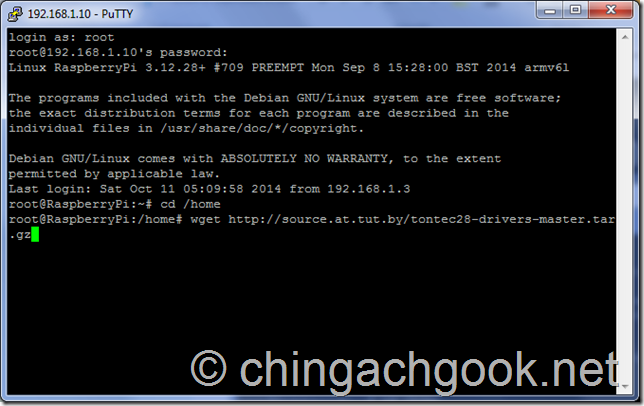
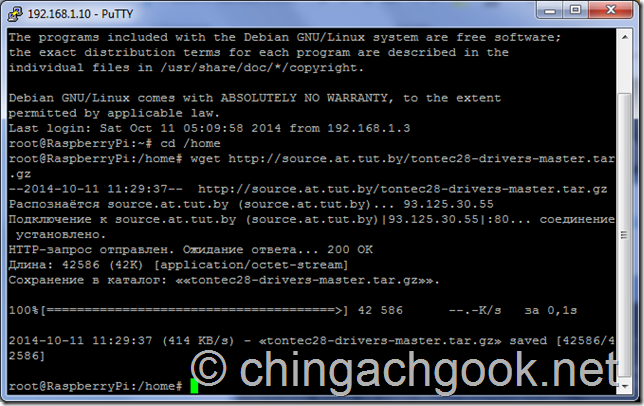
Распаковываем архив командой: tar -xvf tontec28-drivers-master.tar.gz
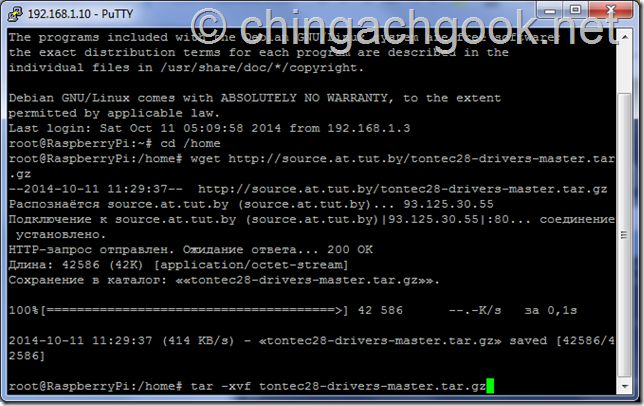
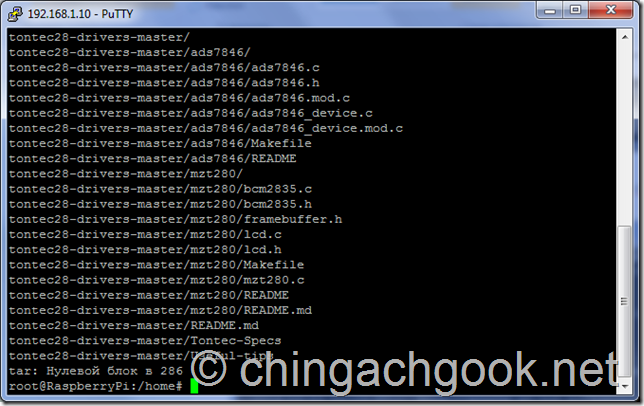
Переходим в папку с драйверами для экрана командой: cd /home/tontec28-drivers-master/mzt280
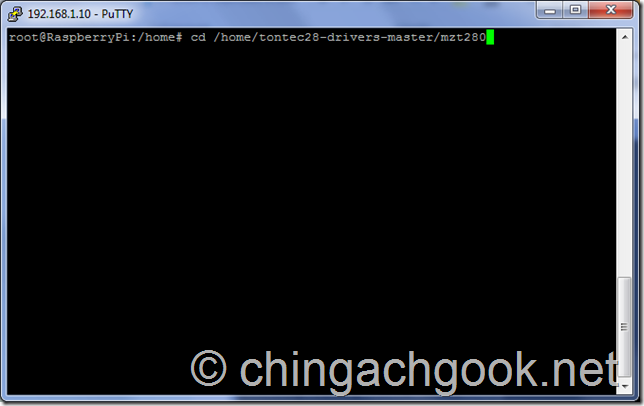
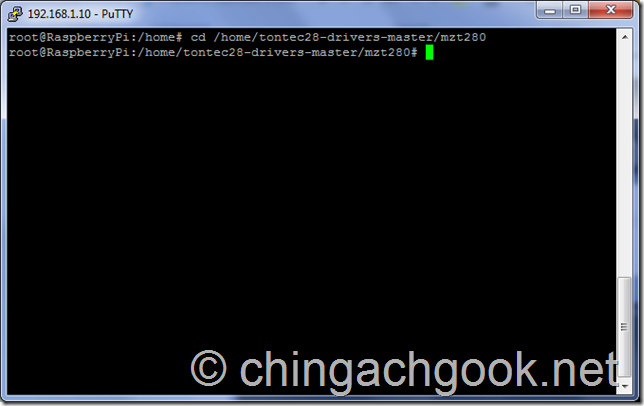

Компилируем драйвера командой: make make install
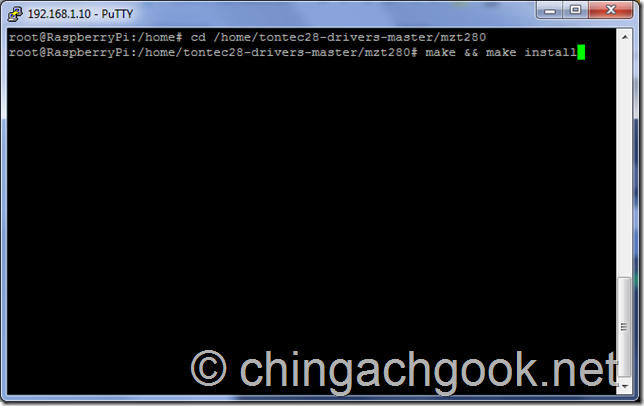
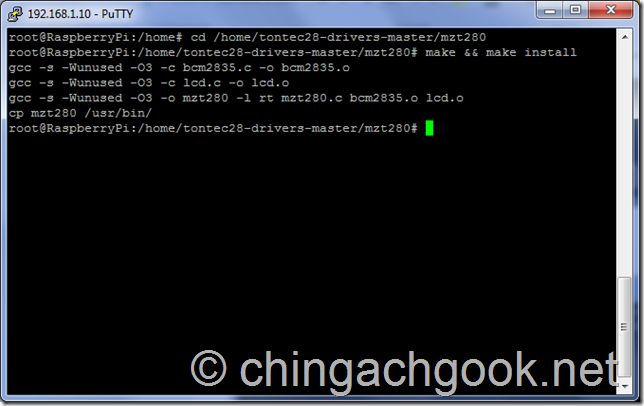
Открываем файл /boot/config.txt и добавляем в него следующие параметры:
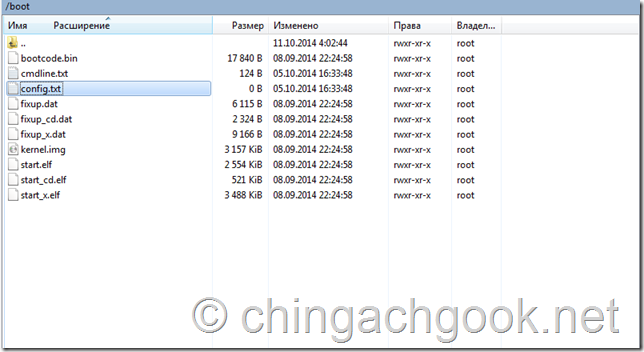
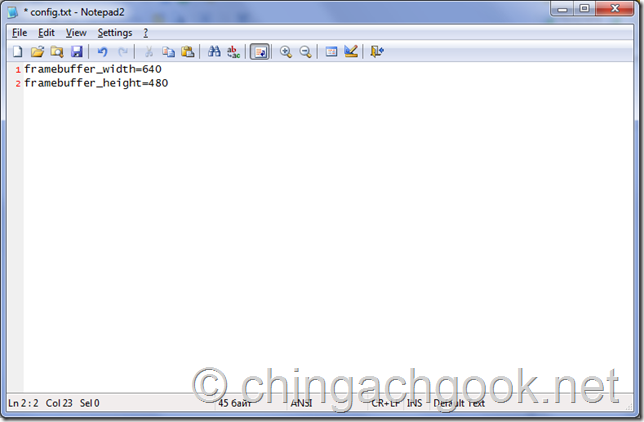
Если данные строки уже существуют в этом файле, то просто поменяйте в них значения на вышеописанные.
Открываем файл /etc/rc.local и добавляем сроку:
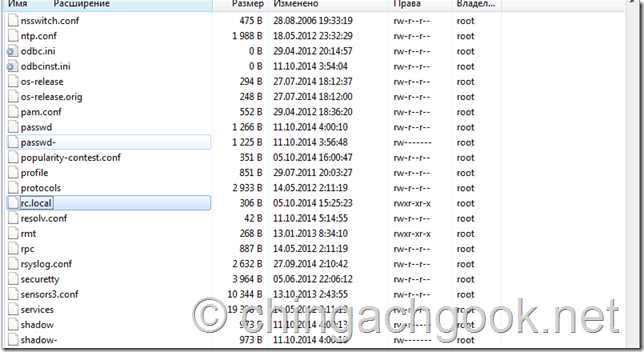
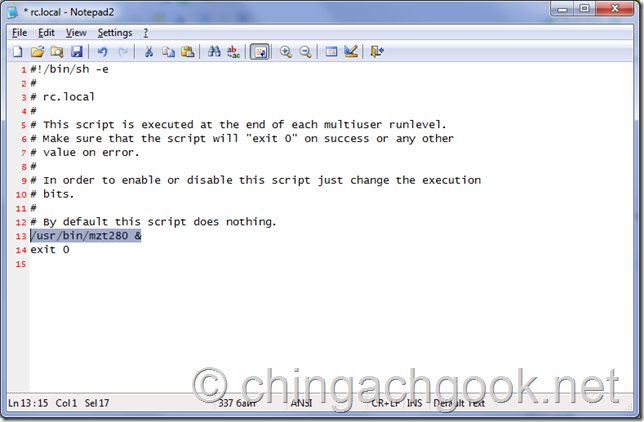
Перезагружаем Raspberry Pi командой: reboot
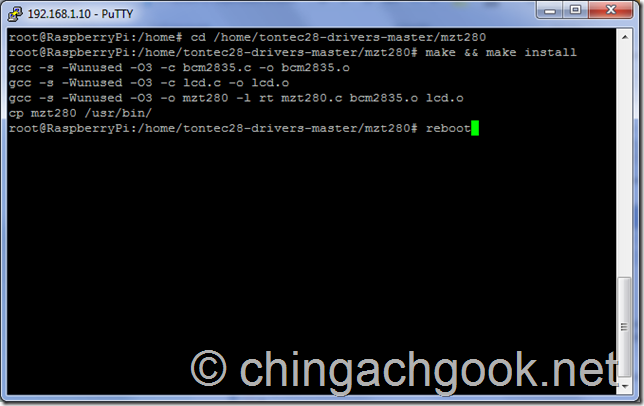
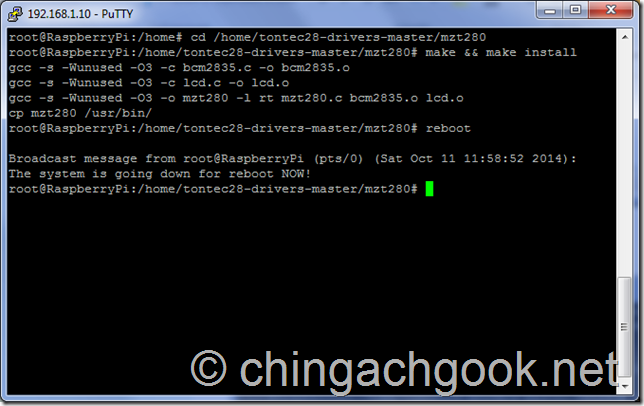
После перезагрузки экран заработает.

Демонстрация работы
На этом пока все. С установкой драйверов для тачпада я еще не разобрался.
- Автор: source
- Миниатюра:

- Рубрика: Raspberry PiRaspberry Pi, подключение, экран —>
- Опубликовано: 02.06.2020
- Обновлено: 02.06.2020
- Комментариев: 30
- Просмотров: 54 463
Дата Бот
Похожие записи
Комментариев: 30
Вот табе и айпад! :0
скорее PiPad XD
Доброй ночи. Вопрос немного не в тему и в то же время по делу: к банане не пробовали подключение дисплея по LVDS?
А данный экранный модуль к банане по GPIO реально подключить?
не пробовал
у китайцев есть 7-и дюймовые экраны hdmi по $27
где вы видели такие экраны ? МОжно ссылку
Для моей идеи 7" много. Но есть и 5" на али.
Прошу прощения за оффтоп.
Ищу скрипт (или человека который его напишет:-) на питоне.
Алгоритм простой:
Каждые n-времени (промежуток задается в минутах), делает пинг (задается сервер). Получает ответ — "спим" заданный промежуток. Ответ не получаем или ОЧЕНЬ большая задержка, пингуем другой сервер (задается).
Ответа нет — дает высокий уровень на GRIO (задается номер) на n-секунд.
Возвращается в исходное состояние.
Всё. Как-то так.
Готов поделиться разумной денежкой за труд.
Александр, могу попробовать. Ещё актуально?
Спасибо Артем, но уже не актуально 🙂
ссылка на ebay не работает
Я дико извиняюсь за глупый вопрос. Где я возьму эту консоль, если после подачи питания дисплей белый, как и должно быть, ну а дальше — чё делать, чтобы появилась эта консоль? История: купил Pi 2, дисплей, скопировал образ ОС на sd, подключил мышь, клаву, подал питание, белый экран и усё, никакой консоли не появляется. Как запустить эту грёбаную консоль? Подскажите дерёвне. Заранее благодарен
2 Давид
Для первоначальной настройки желательно воспользоваться Телевизором с HDMI входом или монитором с (HDMI, или DVI-с переходником на HDMI) и кабелем. В этом случае достаточно только клавиатуры (для работы в консоли) подключенной к "малинке". Изображение будет выводиться на телевизор (монитор). Потом, когда настроишь мелкий дисплей, телевизор можно отключить .
В крайнем случае — подключиться посредством Ethernet-кабеля (витой пары) к компьютеру и запустив программу (Putty — для Windows или какой нибудь SSH-клиент для Linux), "удаленно" подключиться к "малинке" — в этом случае клавиатуру, мышку и монитор к "малинке" не подключаем. Достаточно питания и Ethernet-кабеля.
P/S/ IP-адрес, который присвоится "малинке" можно будет посмотреть на роутере.
А вот если у меня нет роутера смогу ли я кроссированым кабелем подключиться к rpi? Опыт соединения 2 старых пк с виндой был, а вот как rpi связать с моим ноутом с виндой без роутера я хз.
Люди добрые! Пооомогите. Две недели не высыпаюсь. Купил Touch Screen 3.2′ TFT LCD Module Display Monitor RGB board for Raspberry Pi B/B+, подсоединил к Raspberry Pi 2. Сделал всё, как рассказал автор source. Ну ни хрена после перезагруза дисплей не кажет. Я на грани нервного срыва. Выручайте. И второй момент: В putty не открывается графическая оболочка ( XMing запущен). Заранее премногомного благодарен.
Впринципе дело может быть в драйвера, т.к. инструкция здесь для RPi A/A+ и B/B+, но не как не для RPi 2, т.к. там новая архитектура процессора, на старых версиях ARMv6, а во втором распбери пай ARMv7.
Надо драйвер под ваш RPi, других путей решения не нахожу.
Дорого времени суток. Купил похожий экран, правда без кнопок. Всё заработало, но. Подскажите, а как бы подсветочку выключать, когда она не нужна? Что-то мне кажется что никак. 🙁
Поищите документацию по экрану. Может будет подписан контакт на подсветку.
Источник:










